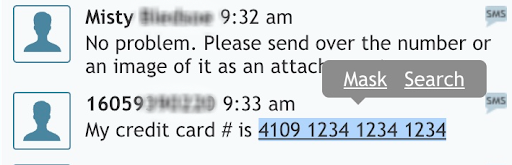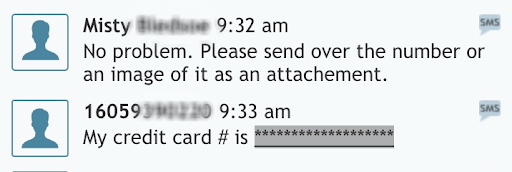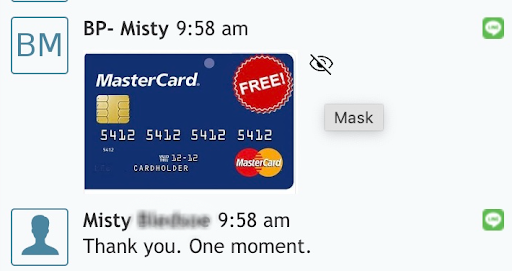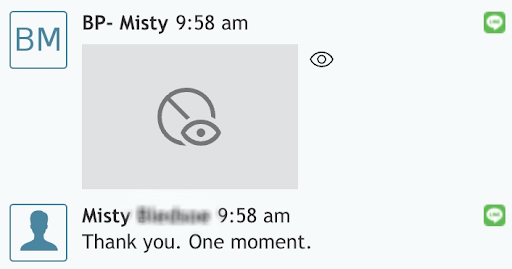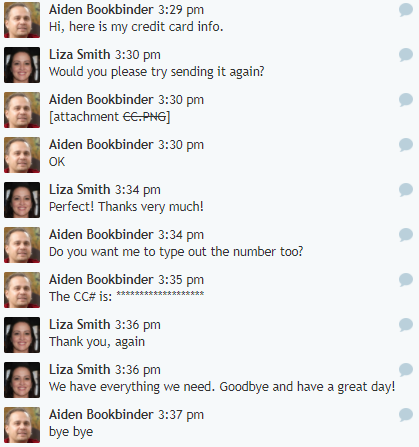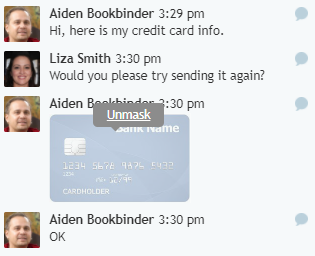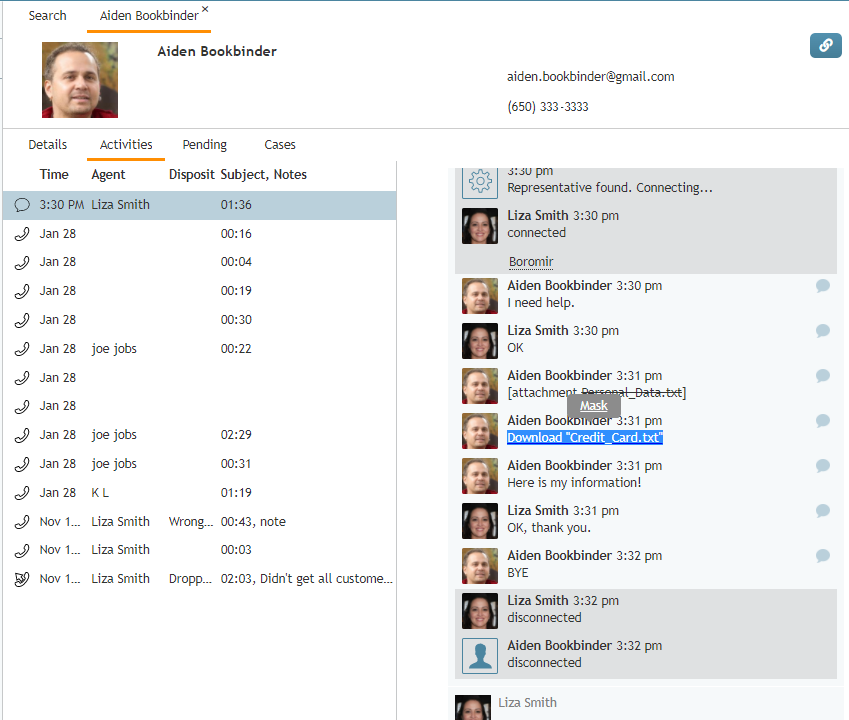Comment retirer les données sensibles des chats ?
Selon le type de services fournis par votre centre de contact, les interactions de chat entrantes peuvent contenir des données sensibles ou des pièces jointes que des personnes non familiarisées avec les risques de sécurité sur Internet peuvent inclure dans leurs messages. Il peut s'agir, par exemple, de numéros de cartes de paiement, de codes d'accès ou d'informations personnelles sur la santé des clients.
Le traitement de ces données peut être traité par diverses lois, par les normes de sécurité du secteur, ainsi que par les politiques internes de votre organisation. On peut attendre de vous que vous identifiiez ces données et que vous vous assuriez qu'elles sont masquées avant que l'interaction ne soit traitée et stockée.
| Masking and unmasking require the Masquer le Contenu de l'interaction privilège. | ||
Retirer les Attaches et le Texte dans un Chat actif
Pour retirer les pièces jointes et le texte d'un Chat actif, effectuez l'une des opérations suivantes :
- Mettez en surbrillance la pièce jointe ou le texte et choisissez l'option Masquer dans le menu contextuel.
- Le nom de fichier de la pièce jointe remplace la pièce jointe et celle-ci n'est pas visible.
- Cliquez sur l'icône en forme d'œil située à côté de la Vidéo, de l'Audio ou de l'Image si l'icône en forme d'œil est disponible.
- Le texte masqué est remplacé par des astérisques.
| You may démasquer et remasquer les pièces jointes pendant l'interaction. Une fois l'interaction terminée, seul le nom du fichier d'un Attacher masqué sera inclus dans la Transcription du Chat. | ||
| Les superviseurs peuvent masquer et démasquer les pièces jointes ou les textes sensibles pendant qu'ils monitorent une interaction. | ||
Démasquer les pièces jointes et les textes sensibles dans les chats actifs
Les agents et les superviseurs peuvent démasquer les pièces jointes et les textes sensibles pendant les chats actifs en mettant en surbrillance la pièce jointe ou le texte et en choisissant Démasquer dans le menu contextuel ou en cliquant sur l'icône de l'œil si l'icône de l'œil est disponible.
| À la fin d'une interaction, les masques créés pendant l'interaction sont permanents. | ||
- :
Retirer les pièces jointes et le texte dans l'historique des activités
Le texte et les pièces jointes peuvent être masqués et retirés de l'historique des activités d'un contact.
- :
- Dans le desktop des agents, ouvrez l'onglet Rechercher et Aperçu des enregistrements > Contacts, puis ouvrez l'enregistrement de contact souhaité.
- Ouvrez l'onglet Activités, puis cliquez sur l'enregistrement de Chat.
- Mettez en surbrillance le texte ou l'Attacher dans le panneau de visualisation et choisissez Masquer dans le menu contextuel ou cliquez sur l'icône de l'œil si l'icône de l'œil est disponible.